本ページ内には広告が含まれます
ここではiPadでゲームモードを利用する方法を紹介しています。

![]() 『iPadOS18』以降を搭載したiPadでは、ゲームプレイ時のパフォーマンスを向上させる"ゲームモード"が利用可能となっています。
『iPadOS18』以降を搭載したiPadでは、ゲームプレイ時のパフォーマンスを向上させる"ゲームモード"が利用可能となっています。
iPadでのゲームプレイ時に自動的に"ゲームモード"に切り替わり、ハイフレームレートを維持するためバックグランド処理が抑えられるほか、AirPods*使用時の音声遅延が低減、ゲームコントローラーの反応も向上します。
* 「AirPods Pro(第2世代)」が対応しています。
目次:
![]() 「iPadOS18」以降で利用できるゲームモードとは?
「iPadOS18」以降で利用できるゲームモードとは?
![]() ゲームモードが利用可能なiPadの対応機種
ゲームモードが利用可能なiPadの対応機種
![]() iPadで「ゲームモード」をオンにする
iPadで「ゲームモード」をオンにする
![]() iPadで「ゲームモード」をオフにする
iPadで「ゲームモード」をオフにする
「iPadOS18」以降を搭載したiPadでは「ゲームモード」が利用可能となっており、ゲームアプリ起動時に以下のような最適化が行われます。
![]() ゲームパフォーマンスの最大化
ゲームパフォーマンスの最大化
iPadでのゲームプレイ中、バックグランド処理を最小限に抑えることで、長時間のゲームプレイでもハイフレームレートを維持することができます。

![]() Bluetoothコントローラーの反応向上
Bluetoothコントローラーの反応向上
iPadでのゲームプレイ中、Bluetooth接続しているゲームコントローラーからのデータ送信の頻度(ポーリングレート)が2倍となることで、ゲームプレイ中のゲームコントローラーの反応が向上します。

![]() AirPods使用時の音声遅延が低減
AirPods使用時の音声遅延が低減
iPadでのゲームプレイ時に対象の「AirPods」を使用している場合に、ゲーム音声の遅延(オーディオレイテンシー)を低減することができます。
* 2024年9月時点で「AirPods Pro(第2世代)」が対応しています。

"ゲームモード"は「iPadOS18」以降を搭載したiPadで利用可能です。2024年9月時点で「iPadOS18」に対応しているiPadは以下となっています。
- iPad Pro (第2世代以降)
- iPad Air(第3世代以降)
- iPad(第6世代以降)
- iPad mini(第5世代以降)
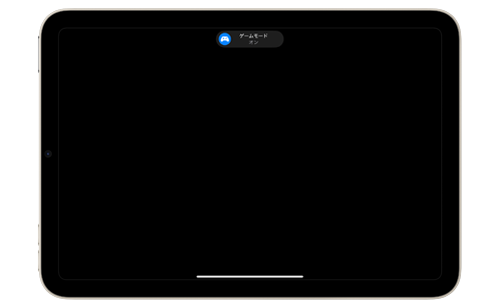
「iPadOS18」以降を搭載したiPadでゲームアプリを起動すると、自動的に"ゲームモード"がオンになります。
ゲームモードを利用するための事前設定は不要です。「iPadOS18」以降を搭載したiPadでゲームアプリを起動すると画面上に「ゲームモード オン」と表示され、ゲームモードに切り替わったことを確認できます。

「iPadOS18」以降を搭載したiPadでゲームアプリを起動すると、自動的に"ゲームモード"がオンになりますが、ゲームモードをオフにすることも可能です。
ゲームアプリを起動中に画面右上から下にスワイプし、コントロールセンターから「ゲームモード」をタップします。
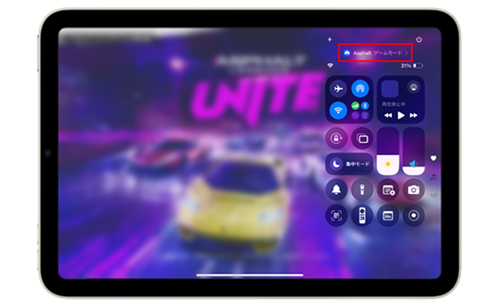
画面上の「ゲームモード」をタップすることで、ゲームモードのオン/オフを手動で切り替えることが可能です。
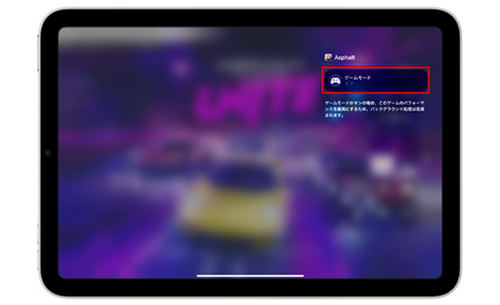
【Amazon】人気のiPhoneランキング
更新日時:2025/12/28 0:00
【Amazon】人気Kindleマンガ
更新日時:2025/12/28 0:00